【Mac】TextExpanderの代用アプリとなれるのか・・!?「DashExpander」の便利な使い方!!【スニペット】
2014/11/15

以前iPhoneのテキスト入力支援アプリ、「TextExpander」というアプリを紹介する記事を書きました。
これは絶対入れておくべき!最速文字入力アプリ「TextExpander」&おすすめSnippets(スニペッツ)! | Number333
この超便利な「TextExpander」、元々はMacのアプリなんですがMac版だと定価が3000円というなかなかの敷居の高さ・・・。
これはどうしましょ、と悩んでいたときに、
無料のスニペットアプリ「DashExpander」が高機能でスゴい。有料品に手が出せなかった方には朗報です。 / あなたのスイッチを押すブログ
こちらの記事を読むと「DashExpander」というアプリが良さそう!ということで使ってみることにしました。無料だし!
そしてもっと良い使い方はないものか、と英語のサイトなどを調べているうちに、この「DashExpander」の超便利な使い方を発見したので紹介しようと思います!
「DashExpander」紹介もくじ
・ 基本的な使い方
・スニペットを登録しよう!
・テンプレートを作ろう
・応用編!スニペットにショートカットを入れてみる!
基本的な使い方
まずは「DashExpander」の基本的な使い方から説明していきます。(あれ?これもしかして親切なんじゃない?)
「DashExpander」はAppstoreからダウンロードができます。
 DashExpander 1.5.3(無料)
DashExpander 1.5.3(無料)カテゴリ: 仕事効率化, ビジネス
販売元: Kapeli – Bogdan Popescu(サイズ: 3.1 MB)
全てのバージョンの評価: (11件の評価)
ちょっとアイコンは怖いです。我慢しましょう。
起動するとメニューバーにアイコンが表示されます。
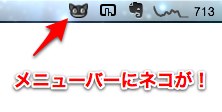
このアイコンがある間はバックグラウンドDashExpanderが有効になってます。
このアイコンをクリック→「Open」または「Option + Spaceキー」でDashExpanderが起動できます。
慣れたらショートカットキーの方が速くて快適かも。
DashExpanderを開くと、
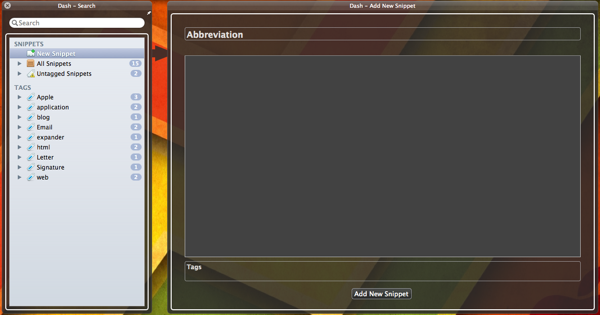
こんな感じのウインドウが出てきます。
スニペットを入力しよう
使い方はほとんどTextExpanderと同じで
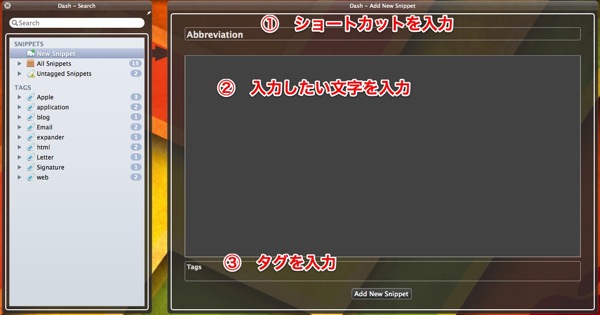
①一番上の列にショートカットとして使いたい文字を記入
②入力したい文字を入力
③タグを入力
これだけ設定して下の「Add New Snippet」をクリックすればスニペットが完成します。
「スニペット」というのは①〜③のセットのことで、
例えば、
上の①を「ipn」、②を「iPhone」と設定したとします。
するとテキストエディタなどで「ipn」と入力した時点で自動で「iPhone」という文字に変換してくれるのです!!
これは文字入力をすることが多い人にとってはめちゃくちゃ便利な機能です。
ちょっと文字を入力しただけでいつも使う文章が入力できちゃうのですから。
主な用途としては、「住所や電話番号」、「メールアドレス」、「決まり文句(定型文)」
「HTMLタグ」(プログラミング言語なんかもいいかも)、「イタズラメール」(おい
など色々考えられますね。
スニペット自体に関しては上で紹介した、
これは絶対入れておくべき!最速文字入力アプリ「TextExpander」&おすすめSnippets(スニペッツ)! | Number333
という記事で詳しく解説してあるので興味がある方はぜひ一度読んでみて下さい。
あと、注意点として①のショートカットに使う文字は半角英数のほうがいいです。
全角だといくつかのアプリでバグが発生しました。
ちなみに日本語入力の状態でも設定したショートカットを入力すれば変換してくれます。これはありがたいです。なむなむ。
テンプレートを作ろう!
これはDashExpanderの一押し機能です。
スニペットとしてテンプレートを設定しておくことによって手早く定型文が打てちゃいます!
具体的にはどうゆうことかというと、
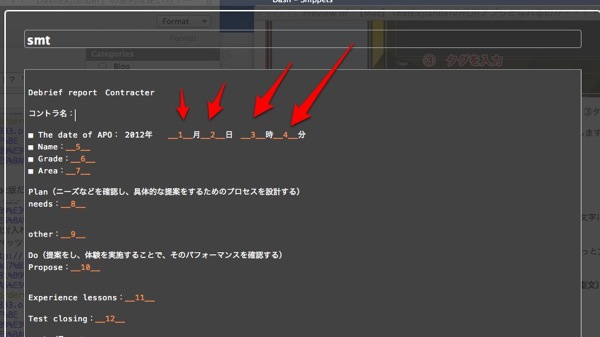
このように定型文の中で状況によって変えたい部分を指定することができます。
この画像のように、
__◯○__
アンダーバー二つで文字を囲むとその部分が入力項目として認識されます。
挟む文字はなんでもいいですが、何も入力しなかった場合はこの文字が表示されます。
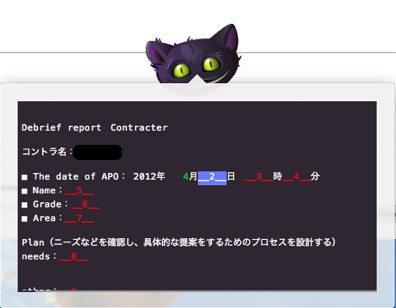
実際にそのスニペットを入力するとこんな感じにネコが出てきて一つずつ項目を入力することができます。ネコ怖い。
エンターで次に行けるのでかなりサクサクいけますよ。
会社の報告書など定型が決まっている文章なんかを書く時はかなり使える機能です。
応用編!スニペットにショートカットを入れてみる!
正直ここまでは何個かのブログで紹介されていた内容でした。
いろいろと読んでいて気づいたのは、DashExpanderじゃTextExpanderみたいに変数の設定はできないの??
ということ。
この記事(何回もすいません(・ω・`))、
これは絶対入れておくべき!最速文字入力アプリ「TextExpander」&おすすめSnippets(スニペッツ)! | Number333
で紹介した通り、TextExpanderには「%Y」という文字をスニペットの中に入れておくと現在の西暦が入力できたり、「%|」でカーソルの位置を変更するなどの便利機能がありました。
この機能があればDashExpanderちゃんも最前線で使っていけるのに・・・。
と思い、勇気を出して英語のサイトで検索してみたところ、あっさり見つかりました!(=´▽`)ゞ
使えるのはどうやらこの4つの変数です。
・@clipboard
・@cursor
・@date
・@time
@clipboard とスニペットの中に入力しておくと、コピーした文字を貼付けることができます。
例えば、「→ @clipboard ←」というスニペットを作り、
「Number333」という文字をコピーしたとします。
この状態で、スニペットを発動すれば、
「→ Number333 ←」
という文字が出力されるということです。
リンクタグなんかを入力する時に重宝します。
同じように、 @cursor と入力すると、入力した場所にカーソルが移るようになります。
@date で現在の日付、
@time で時刻が自動で入力できます。
まとめ
DashExpanderは使える変数の数などはTextExpanderに劣りますがそれ以外の部分はほぼ同程度の機能が使えます。
これだけの機能があって無料というのだからすごいアプリですよ。
十分メインで使えると思います。
最後に、スニペットは使い方次第でいくらでも便利な方法があると思います。
例えば上で紹介したテンプレートの中に@timeなどの変数を含めておけば日付や時刻を入力する手間が省けてさらに高速化に繋がります。
みなさんも便利な使い方を思いついたら是非教えて下さいね!!(●´∀`●)







